엑셀 exact 함수로 두 텍스트값 비교해서 같은지 확인하기
엑셀 프로그램은 통계나 문서, 폼 양식 등의 다양한 작업을 할 수 있는데요.
문서 작업 시 데이터 입력 후 통계나 문서 작업 특성상 두 값이 동일한지 비교해야 할 때가 있습니다.
데이터가 몇개 안될 때는 수동으로 확인할 수 있지만, 데이터가 많은 경우 일일이 확인할 수 없기에 함수를 이용하면 쉽게 해결할 수 있습니다.
사용할 함수는 바로 EXACT 함수인데요 두 값을 비교해주는 함수입니다.
엑셀에서 EXACT 함수 정의로 "두 텍스트 값이 같은지 검사하여 같으면 TRUE를 돌려주고, 다르면 FALSE를 돌려줍니다. " 라고 되어 있습니다.

EXACT 함수 사용 방법입니다.
EXACT(TEXT1, TEXT2)
TEXT1 : 비교하고자 하는 문자 1
TEXT2 : 비교하고자 하는 문자 2
두 개의 문자를 입력하시면 됩니다.
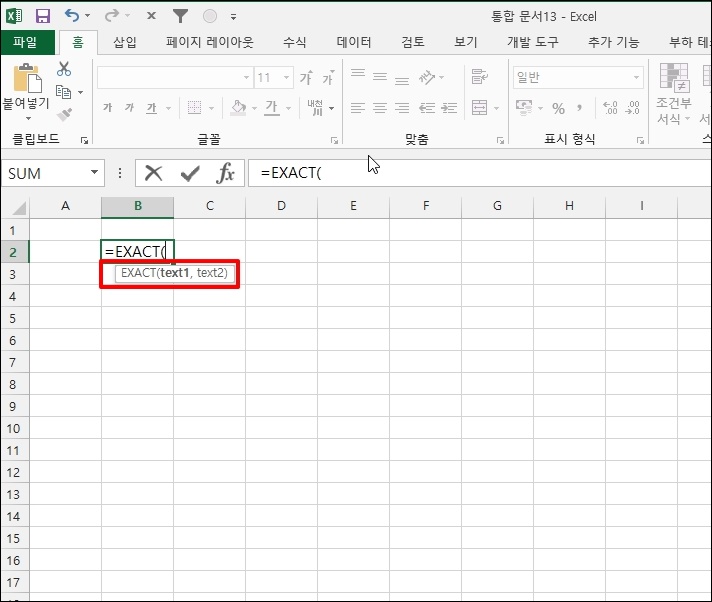
간단한 엑셀 샘플을 준비했습니다.
문자1,2가 있는데요 한글, 영문, 숫자 특수기호 등이 있습니다. 함수를 사용해서 값을 비교해보겠습니다.
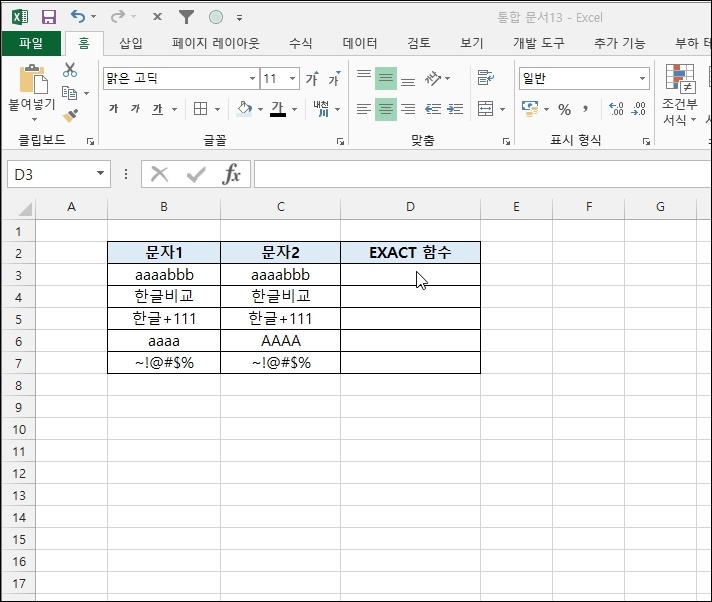
=EXACT( 값을 입력 후 첫 번째 값이 있는 B3를 선택합니다.

두 번째 값이 있는 C3를 입력 후 함수를 완료합니다.
=EXACT(,B3, C3)
입력 후 엔터키를 누르면 결괏값이 TRUE로 나오게 됩니다.

이제 수식이 입력된 셀 우측 하단을 클릭 후 아래로 드래그해서 수식을 복사합니다.

한글 특수기호, 숫자 등 비교가 되는데 한 곳에만 FALSE 값이 나왔습니다.
바로 영문 대소문자가 다르기 때문인데요.

영문 데이터를 비교할 때 대문자로 변환해주는 UPPER 함수를 사용하시면
비교할 수 있게 됩니다.

엑셀 exact 함수로 두 텍스트값 동일한지 확인하기를 알아보았습니다
